Cum să configurați WordPress pe dispozitivul dvs. Android
Fie că o faci pentru afaceri sau pentru plăcere,menținerea unui blog poate fi o muncă cu normă întreagă. Așadar, când WordPress a lansat o aplicație pentru Android, bloggingul a devenit puțin mai accesibil. Primele câteva versiuni ale aplicației au avut nevoie de câteva îmbunătățiri, atât în ceea ce privește designul, cât și funcționalitatea. Cu toate acestea, cu o actualizare recentă la versiunea 2.2, WordPress pentru Android are acum un aspect clar și funcții mai bune care fac bloggingul mobil mai ușor.
WordPress pentru Android este o aplicație gratuită disponibilă în Play Store. Iată cum să-l folosești și să-ți configurezi blogul.
Configurează-ți blogul cu aplicația WordPress Android
Există două tipuri de bloguri WordPress: găzduit și self-gazduit. Blogurile găzduite sunt conturi gratuite în WordPress.com și au adresa URL implicită ca yoursite.wordpress.com. Blogurile găzduite de sine au propriul lor domeniu (yoursite.com) și server de găzduire pentru a rula blogul. Ambele tipuri pot fi configurate în Android.
Pentru blogurile găzduite, alegeți Adăugați blogul găzduit la WordPress.com. Pentru blogurile găzduite de dvs., alegeți Adăugați un blog WordPress găzduit.

WordPress.com a găzduit bloguri
Introduceți numele de utilizator și parola. Acestea sunt aceleași pe care le utilizați atunci când vă conectați la WordPress.com printr-un browser web. Atingeți butonul Salvare.
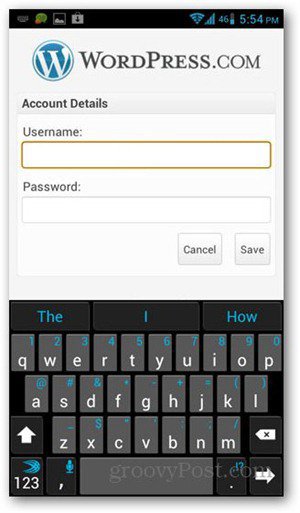
Dacă aveți mai multe bloguri în cont, puteți alege pe cele pe care doriți să le accesați în aplicație. Dacă aveți un singur blog, nu trebuie să parcurgeți acest pas.
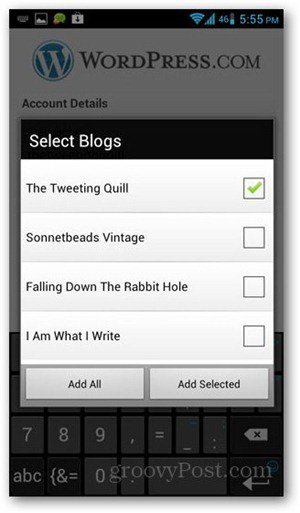
Acum aveți versiunea mobilă a tabloului de bord WordPress, cu butoane pentru crearea de noi postări sau pagini, vizualizare postări și comentarii, precum și statistici ale site-ului dvs.
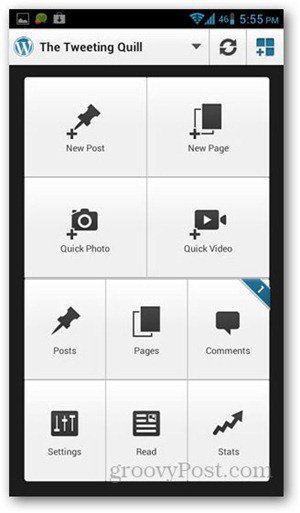
Bloguri găzduite de sine
Pentru a vă autentifica la blogul dvs., introduceți adresa URL a blogului, numele de utilizator și parola. Atingeți butonul Salvare.
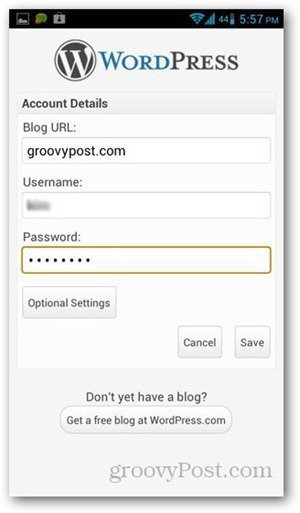
Veți obține butoanele de control WordPress pe pagina următoare. Butonul Dashboard vă oferă pagina exactă la accesarea blogului dvs. dintr-un browser web.
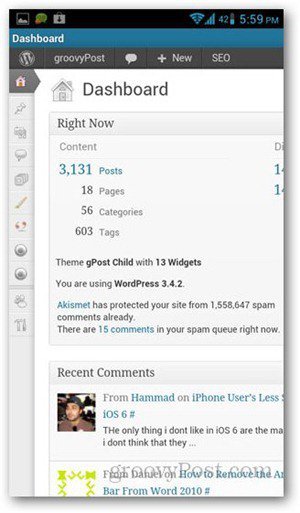
Notă: Pentru a vizualiza statisticile prin intermediul acestei aplicații, trebuie să o facețiconectați-vă la un cont WordPress.com. Când apăsați pe Stats pentru prima dată, vă va solicita numele de utilizator și parola WordPress.com. Acest cont nu trebuie să fie conectat sau cu același nume ca blogul găzduit. Dacă nu aveți un cont WordPress.com, vă puteți înscrie gratuit. Dacă nu vă deranjează să nu vă vedeți statisticile din aplicație, puteți săriți acest pas.
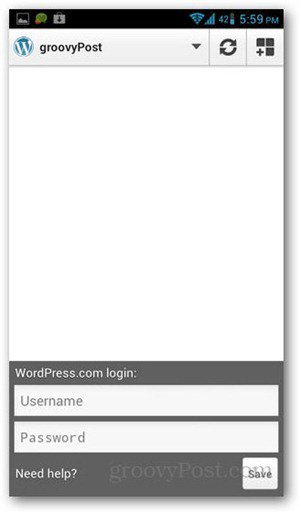
Controale de bază ale blogului WordPress
Pentru a crea postări noi, apăsați pe Postare nouă și pornițicompletând noile sale detalii (titlu și conținut). Postările pot fi publicate, salvate ca schiță sau programate pentru a fi postate ulterior. Atingeți butonul Posturi pentru a le vizualiza.
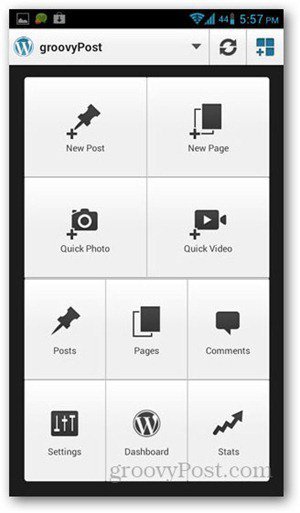
Titlurile de post sunt afișate împreună cu starea sa(Schiță, în așteptare, programată sau publicată). Aplicația acceptă opțiuni de formatare de bază, cum ar fi încorporarea linkurilor, inserarea de imagini și schimbarea stilului de font. Etichetele și categoriile pot fi, de asemenea, editate pentru o postare nouă sau existentă.
Există mai multe funcționalități dincolovizualizarea și postarea conținutului în WordPress, dar acestea sunt cele de bază. Dezvoltatorii au făcut o treabă bună pentru a face aplicația prietenoasă, adăugând în același timp funcții mai avansate.









![Personalizați pagina de autentificare WordPress [Sfat rapid]](/images/geek-stuff/customize-wordpress-login-page-quick-tip.png)
Lasa un comentariu